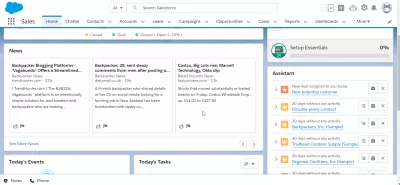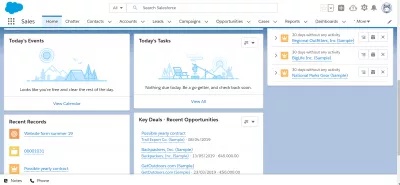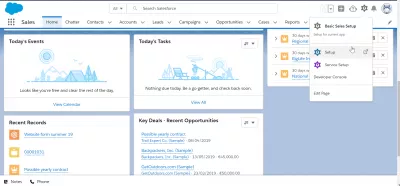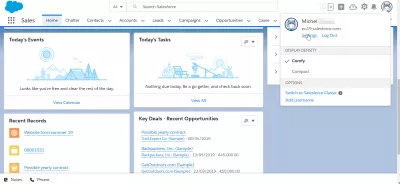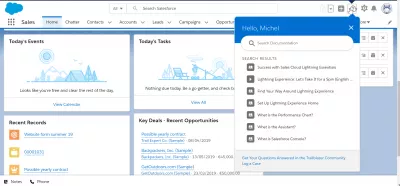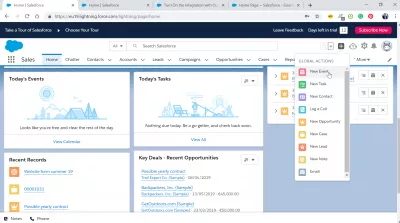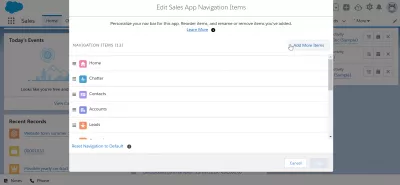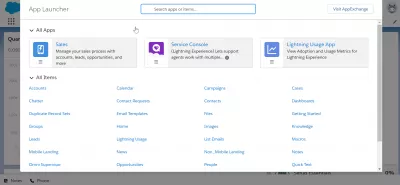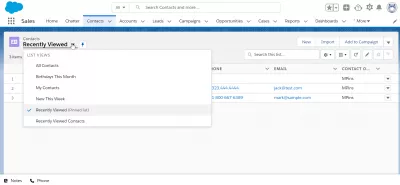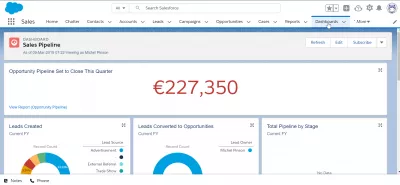Hvordan bruker jeg SalesForce Lightning?
Hvordan bruker jeg SalesForce Lightning?
Det siste grensesnittet til SalesForce, som kalles SalesForce Lightning, i motsetning til det forrige, SalesForce Classic, skal visstnok være ganske enkelt å bruke til å administrere selskapets salgsapplikasjoner og ressursene knyttet til salgsaktiviteter på SalesForce-plattformen.
Se i denne artikkelen hvordan du bruker grensesnittet og utfører grunnleggende operasjoner.
En nybegynnerguide for lynkomponenterSalesForce Lightning-grensesnitt
Grensesnittet er delt i to deler: på toppen av nettleseren vises et søkefelt, sammen med rask tilgang til menyer og favorittprogrammer.
Dette vil være din viktigste verktøylinje når du jobber med SalesForce, og kan konfigureres for å passe til dine behov, som vi vil se senere.
På hjemmesiden vises som standard den samlede kvartalsytelsen for å vise deg rett etter innlogging hvordan salget gikk i det siste.
Hvis du bla deg litt ned, har du tilgang til mer interessante data, for eksempel siste nytt, og også en assistent som viser mulige handlinger som bør gjøres for å øke salget, følge opp klienter og overholde tidsfrister.
Hvis du går litt mer, vil dagens hendelser og dagens oppgaver vises, hvis noen er opprettet og er relevante for dagen.
Nylig opprettede poster som er opprettet, vil gi deg rask tilgang med et enkelt klikk på det nyeste dataoppsettet i systemet for en rask gjennomgang.
Viktige avtaler om nyere muligheter vil også hjelpe deg med å øke salget ved å få tilgang til noen mulige signaturer på en rask måte.
13 Easy Salesforce Lyntips og triks som vil være selgere (2019)Konfigurasjon og dokumentasjon
Det er flere ting som kan konfigureres for hver bruker i SalesForce-grensesnittet: generelle oppsett, brukerinnstillinger og applikasjoner.
Ved å klikke på tannhjulikonet har du tilgang til oppsettsmenyen, der du kan endre generelle innstillinger for SalesForce-plattformen, de fleste av dem som også vil ha innvirkning på andre systembrukere.
Ved å klikke på avatarikonet ditt, øverst til høyre i grensesnittet, vil du ha tilgang til innstillingsmenyen, der du kan endre innstillinger som bare gjelder brukeren som for øyeblikket er logget inn, for eksempel passord, datoformat, grensesnitt språk eller andre personlige preferanser.
Spørsmåls-knappen vil gi en direkte tilgang til SalesForce-dokumentasjonen, og kan når som helst gi brukerne direkte hjelp på systemet, fra å bruke grensesnittet til å lage personlige diagrammer.
Plussikonet vil gi tilgang til globale handlinger, for eksempel å opprette en ny hendelse, en ny oppgave, en ny kontakt, for å logge en samtale, opprette en ny mulighet, opprette en ny sak, sette opp en ny leder, legge inn en ny merknad eller skrive en epost.
Alle disse operasjonene er vanlige i CRM-programvaren, og brukes vanligvis av de fleste brukere, derfor er det opprettet en direkte kobling der og er lett tilgjengelig når som helst når en forretningshandling må utføres.
Salesforce Lightning TutorialSalgsapplikasjoner navigeringselementer
Ved å klikke på pennikonet rett under brukerens avatar, åpnes en menyredigering av salgsapplikasjonselementer, og lar hver bruker å sette opp de viktigste appene som han vil ha tilgang direkte fra systembåndet på toppen.
Ved å klikke på legg til flere elementer, vil listen over tilgjengelige applikasjoner åpne, og hvilken som helst app kan legges til applisten for brukeren.
Ved å klikke og dra og slippe applikasjonene, kan rekkefølgen deres endres og gjenspeiles med en gang på grensesnittdisplayet.
Programlisten er veldig stor, og hver og en av dem har sin egen bruk, og er rettet mot forskjellige roller i selskapet.
Hva Salesforce Lightning Experience betyr for klassiske brukerePåføringselementer
Hvis du klikker på navnet til et hvilket som helst program på menylinjen, åpnes programmet direkte.
Vanligvis vil hver applikasjons hjemmeside som standard vise de nyeste elementene som er opprettet som er relevante for den gjeldende brukeren, med direkte lenker for å endre dem, og andre koblinger for å opprette nye oppføringer i databasen.
Andre applikasjoner, for eksempel dashbord, viser informasjon om informasjon, og kan konfigureres fullt ut for hver bruker til å vise informasjonen som betyr noe for ham.
Hvert element som vises har alltid direkte lenker for å få tilgang til dataene relatert til applikasjonen, noe som gjør dem alle lett tilgjengelige med noen få klikk og fullstendig tilpassbare.
De seks beste Salesforce Lightning-funksjonene ... og hvorfor de betyr noeOfte Stilte Spørsmål
- Hva er de viktigste funksjonene i Salesforce Lightning som forbedrer brukerproduktiviteten?
- Viktige funksjoner inkluderer et tilpassbart dashbord, strømlinjeformet navigasjon, forbedrede rapporteringsverktøy og automatiseringsfunksjoner.

Yoann Bierling er en nettpublisering og digital rådgivende profesjonell, noe som gjør en global innvirkning gjennom kompetanse og innovasjon innen teknologier. Han er lidenskapelig opptatt av å styrke enkeltpersoner og organisasjoner til å trives i den digitale tidsalderen, og blir drevet til å levere eksepsjonelle resultater og drive vekst gjennom oppretting av pedagogisk innhold.